برنامههای پیشفرض اندروید معمولا کاربرد زیادی برای کاربران ندارند و تنها مقدار زیادی از منابع سختافزاری را به خود اختصاص میدهند. از این رو، حذف چنین برنامههایی باعث بهبود علمکرد گوشی هوشمند و آزادکردن مقدار بسیار زیادی از حافظه ذخیرهساز میشود. در اصطلاح به این دسته از برنامههای بیمصرف که امکان پاککردن آنها وجود ندارد، نفخافزار (Bloatware) میگویند. در ادامه با استفاده از ترفندهای زیر قادر خواهید بود تا این نفخابزارها را پاککرده، غیرفعال کنید و یا حداقل آنها را در لیست برنامههای خود مخفی سازید. با تکفارس همراه باشید.
نفخابزار یا Bloatware چیست؟
نفخابزارها معمولا برنامههایی با اهداف تجاری هستند که جدا از مفید یا بیاستفاده بودن برنامه، توسط شرکت تولیدکننده به صورت پیشفرض در یک دستگاه نصب میشوند. این نفخابزار ها مانند دیگر ابزارهای اندروید مقداری از حافظه و منابع دستگاه را اشغال میکنند. به همین دلیل است که بعضی مواقع نیاز به پاککردن این دسته از برنامهها داریم تا حافظه دستگاه خود را خالی کنیم.
بیشتر کاربران به دلیل آشنا نبودن با روشهای غیرفعالسازی در اندروید، ترجیه میدهند دست به نرمافزارهای پیشفرض گوشی هوشمند خود نزنند اما بایدتوجه داشت که این برنامهها میتوانند سرعت عملکرد دستگاه را به میزان قابل توجهی کاهش دهند، پس بهتر است آنها را پاک کرده و یا حداقل غیرفعال کنید.
حذف یا غیرفعالسازی نفخابزارها؟ کدام یک بهتر است؟
وقتی حرف از نفخابزار باشد، همیشه دو گزینه پیشروی خود داریم؛ حذف یا غیرفعال سازی. هر دو روش وزایا و معایب مخصوص به خود را دارند اما تفاوت آنها از یکدیگر چیست؟ حذف یک نفخابزار همیشه جامعتر از غیرفعالسازی آن است و تمام زیربرنامهها و فایلهای مخفی آن را به طور کامل حذف خواهد کرد. این بهترین روش برای این است که مطمئن شوید نفخابزار دیگر مشکلی برایتان ایجاد نخواهد کرد، اما در عین حال ریسک بالایی هم دارد و ممکن است بعضی از زیربرنامههای آن برای عمکلرد دیگر برنامههای سیستمی مهم باشد.
از سوی دیگر، غیرفعال کردن یک نفخابزار این ریسک را ندارد. در این روش میزان رم اشغالشده توسط برنامه آزاد میشود اما از طرفی هم آن را به طور کامل حذف نمیکند و در حالت غیرفعال میان برنامهها باقی خواهد ماند. انتخاب بین این دو روش نسبت به ویژگیهای برنامه و نوع گوشی هوشمند میتواند متفاوت باشد. در ادامه با تکفارس همراه باشید تا نگاهی به این دو روش بیاندازیم.
غیرفعال سازی برنامه های پیش فرض اندروید: راهحل عمومی
بسیاری از برنامهها حتی زمانی که از آنها استفاده نمیکنید نیز مقداری از منابع دستگاه را اشغال میکنند. خوشبختانه بعد از انتشار نسخه ۴٫۰ اندروید، گزینهای هم برای غیرفعال سازی این دسته از برنامهها اضافه شده است.
برای غیرفعال سازی نفخابزارها …
- به قسمت تنظیمات (Settings) رفته و بر روی گزینه برنامهها (Apps) کلیک کنید.
- در این قسمت معمولا سه پنجره دیده میشود: تمام برنامهها (All Apps)، برنامههای غیرفعال (Disabled) و برنامههای فعال (Enabled).
- با لمس هر برنامه از لیست، متوجه خواهید شد که بعضی از آنها دارای گزینه حذف (Unistall) هستند. این گزینه مخصوص برنامههایی است که شما دانلود و نصب کردهاید و حالا به خاطر عدم استفاده میتوانید بدون هیچ مشکلی آنها را حذف کنید.
در بعضی دیگر از برنامهها گزینه حذف یا غیرفعال سازی وجود ندارد. این دسته از برنامهها ضروری و مربوط به سیستمعامل هستند و اندروید برای عملکرد خود به آنها نیاز دارد.
هر برنامه دیگری که در این دو دسته بالا قرار نگیرند را میتوان غیرفعال کرد، مگر اینکه در دسته پارتیشنهای محافظتشده سیستمعامل باشد (بعضی از تولیدکنندگان عمدا این کار را با برنامههای خود انجام میدهند).
برخی از برنامهها مانند Talkback (تصویر زیر) علاوه بر غیرفعال سازی، گزینهای هم برای حذف بروزرسانیها (Unistalling updates) را در اختیار کاربر قرار میدهند. این گزینه باعث تنظیم مجدد برنامه خواهد شد و آن را به حالت تنظیمات کارخانه باز میگرداند. با این روش میتوانید برنامه را کمی سبکتر کنید.
یا اگر از برنامههای غیر رسمی ایمیل استفاده میکنید، میتوانید برنامه پیشفرض ایمیل را از گوشی هوشمند خود پاک کنید. زمانی که یک برنامه را غیرفعال میکنید، سیستمعامل اندروید هشدار میدهد که ممکن است برخی از برنامهها از این پس به درستی عمل نکنند. این اخطار به برنامههایی اشاره دارد که برای اجرا به نفخابزار مورد نظر نیاز دارند.
اگر برنامهای دچار مشکل شد میتوانید با برگشت به تنظیمات و بخش برنامهها، آن را به حال فعال (Enable) برگردانید. تمام برنامههای غیرفعال در این لیست برنامهها نشان داده خواهند شد حتی اگر نتوانید آنها را در صفحه اصلی گوشی هوشمند پیدا کنید. اگرچه ممکن است این بخش در دستگاههای مختلف کمی تفاوت داشته باشد اما در عملکرد شبیه به هم هستند. در ادامه به نحوه حذف برنامههای پیشفرض سامسونگ میپردازیم.
غیرفعال سازی و حذف برنامه های پیش فرض سامسونگ
رابط کاربری گوشیهای سامسونگ از جهات مختلفی با ظاهر پیشفرض سیستمعامل اندروید تفاوت دارد، به همین دلیل مراحل غیرفعالسازی مخصوص آن نیز دچار تغییراتی شده است:
- از طریق صفحه اصلی، منوی کشویی برنامهها را باز کنید.
- سپس برنامه مورد نظر خود را لمس کرده و برای چند ثانیه نگه دارید.
- منوی کوچکی برای شما باز میشود که از طریق آن میتوانید برنامه را غیرفعال (Disable) و یا در صورت امکان حذف (Unistall) کنید.
برنامههایی که از این طریق غیرفعال میشوند از این پس در پسزمینه دستگاه اجرا نخواهند شد و هیچ بروزرسانی را دریافت نخواهند کرد، در نتیجه دسترسی غیرضروری آنها به منابع گوشی هوشمند متوقف میشود.
حذف برنامه های پیش فرض اندروید
همانطور که در بالا گفتیم، سیستمعامل ممکن است اجازه حذف کامل برخی برنامهها را به کاربر ندهد و تنها گزینه پیشروی ما غیر فعالسازی باشد. اما اگر واقعا نیاز به حذف دایمی یک برنامه دارید، یک ترفند برای برای این کار وجود دارد.
اگر از باطل شدن گارانتی گوشی هوشمند خود نگران نیستید و میخواهید از شر برنامههای مزاحم پیشفرض اندروید راحت شوید، ابتدا باید دستگاه خود را روت (ROOT) کنید، سپس دسترسی کامل به اندروید را خواهید داشت، از این رو امکان حذف کامل همه برنامهها وجود دارد. به هر حال توجه داشته باشید که حذف کامل برنامههای پیشفرض ممکن است در عملکرد گوشی هوشمندتان تأثیر منفی داشته باشد.
غیرفعال سازی و حذف برنامه های پیش فرض گوگل
اندروید شبکهای متشکل از هزاران بخش و برنامههای متنوع است. اگر بخواهید ابزار جایگزینی را در آن نصب کنید، وجود برخی از این برنامههای پیشفرض کاملا غیرضروری خواهد شد. از این رو، بعد از مدتی بخاطر حجم زیاد برنامههای بیمصرف، با کندی سرعت روبرو میشوید. در پایین لیستی از برنامههای پیشفرض را مشاهده میکنید که در صورت نصب یک برنامه جایگزین، میتوانید آنها را بدون هیچ مشکلی غیرفعال کنید:
| نام برنامه | ID برنامه |
|---|---|
| Browser | com.android.browser |
| Downloads | com.android.providers.downloads.ui |
| com.android.email | |
| Gallery | com.android.gallery3d |
| Camera | com.android.camera2 |
| SMS/MMS | com.android.mms |
| Sound Recorder | com.android.soundrecorder |
| Voice Dialer | com.android.voicedialer |
| Video Studio | com.android.videoeditor |
چه اتفاقی میافتد اگر یک برنامه را غیرفعال کنیم؟
بعداز غیرفعالکردن، آیکن برنامه ازلیست کشویی برنامهها ناپدید خواهد شد، دریافت بروزرسانیها را متوقف خواهد کرد و به هیچ وجه در پسزمینه اندروید اجرا نمیشود. علاوه بر این، عملکرد هر برنامه دیگری که وابسته به این نفخابزار باشد نیز متوقف میشود. به عنوان مثال اگر سرویسهای مربوط به گوگلپلی (Google play) را غیرفعال کنید، بسیاری از برنامههای سیستمی نیز دچار مشکل خواهند شد و دیگر برنامهها هم ممکن است عملکردی غیرعادی را از خود نشان دهند.
به همین دلیل، بهتر است لیستی از برنامههای قابل اعتماد را پیش خود داشته باشید که در صورت غیرفعالسازی، آسیبی به سیستمعامل اندروید وارد نشود. لیستی که در بالا مشاهده میکنید هنوز ناقص است و نیاز به تکمیل دارد. لطفا در صورت یافتن جزییات بیشتر، آن را از قسمت دیدگاههای همین مقاله برای ما ارسال کنید تا به کمک شما این لیست را گسترش دهیم.
حذف همزمان چندین برنامه
باید اعتراف کنیم که همه ما حوصله پاکسازی و حذف برنامهها را نداریم و معمولا تا وقتی که مجبور نباشیم، ترجیه میدهیم تمام برنامههای بیمصرف خود را در گوشی گوشمند خود تلنبار کنیم. از طرفی هم حذف برنامهها از طریق فروشگاه پلیاستور بسیار زمانبر است، پس بهتر است با یک روش بهتر همه برنامههای مورد نظر خود را به طور همزمان از گوشی هوشمند خود پاک کنیم. در آموزش زیر نحوه حذف برنامه را در ابزار محبوب ES File Explorer توضیح میدهیم. اگر این برنامه را ندارید پیشنهاد میکنم وقفهای در خواندن ادامه مقاله ایجاد کرده و با یک جستجوی آسان در گوگل آن را دانلود و نصب کنید.
- برنامه ES File Explorer را باز کنید. اگر اولین بار است که این برنامه را باز میکنید، دستورالعمل کوتاهی نمایش داده میشود، بعد از گذشتن از این توضیحات، صفحه اصلی برنامه را مشاهده خواهید کرد.
- آیکن تنظیمات در قسمت بالا و سمت چپ برنامه را لمس کنید تا لیست بخشهای برنامه نشان داده شود.
- در زیرشاخه کتابخانه (Library)، گزینه برنامه (App) را انتخاب کنید.
برنامه ES File Explorer به طور خودکار لیستی از تمام برنامههای نصب شده در گوشی هوشمند را به نمایش میگذارد. با لمس و نگهداشتن انگشت خود بر روی هر برنامه، آیکنی با ظاهر سطلآشغال در بالای صفحهنمایش پدیدار میشود. از این ابزار برای حذف برنامه مورد نظر خود استفاده کنید.
- برای حذف چندین برنامه به طور همزمان میتوانید از کادر تأیید (checkbox) به منظور انتخاب برنامهها استفاده کنید.
- بعد از گزینش برنامههای مورد نظر، آیکن سطلآشغال را انتخاب کنید تا همه آنها به طور خودکار از دستگاه شما حذف شوند.
البته به منظور افزایش امنیت باید به تعداد هر برنامه روی گزینه ok کلیک کنید. از آنجایی که هیچ تنظیماتی برای لغو پاکسازی برنامهها در اندروید وجود ندارد، این گزینه به منظور جلوگیری از حذف تصادفی برنامهها ایجاد شده است.
خب، این مقاله آموزشی نیز به پایان رسید. دیدگاه و پیشنهادات خود را با ما در میان بگذارید. همچنین اگر در مراحل بالا با مشکلی مواجه شدید، آن را در پایین همین پست برای ما ارسال کنید تا در اولین فرصت آن را برطرف کنیم.



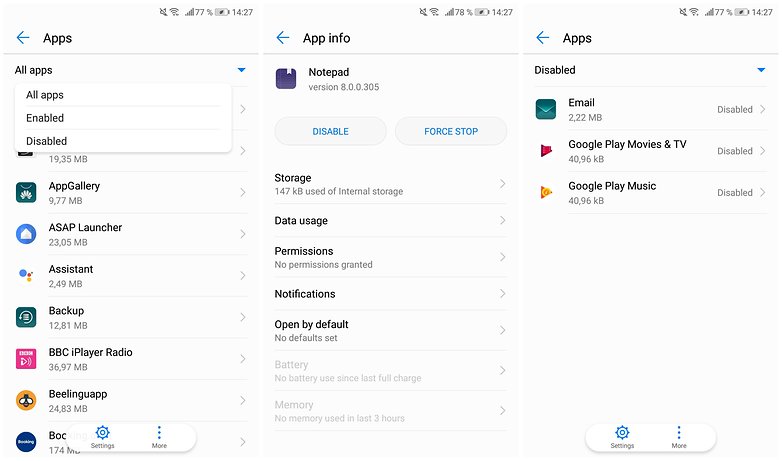

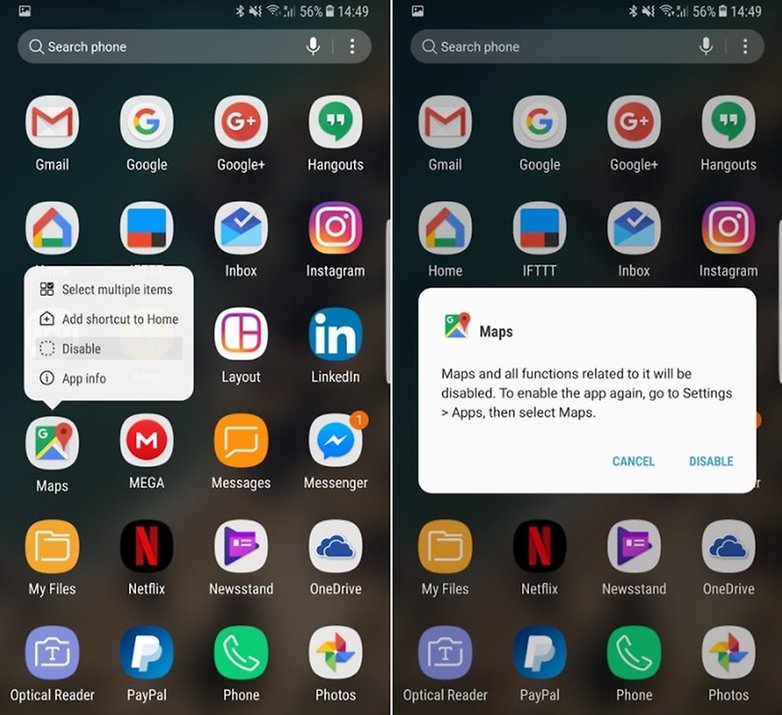

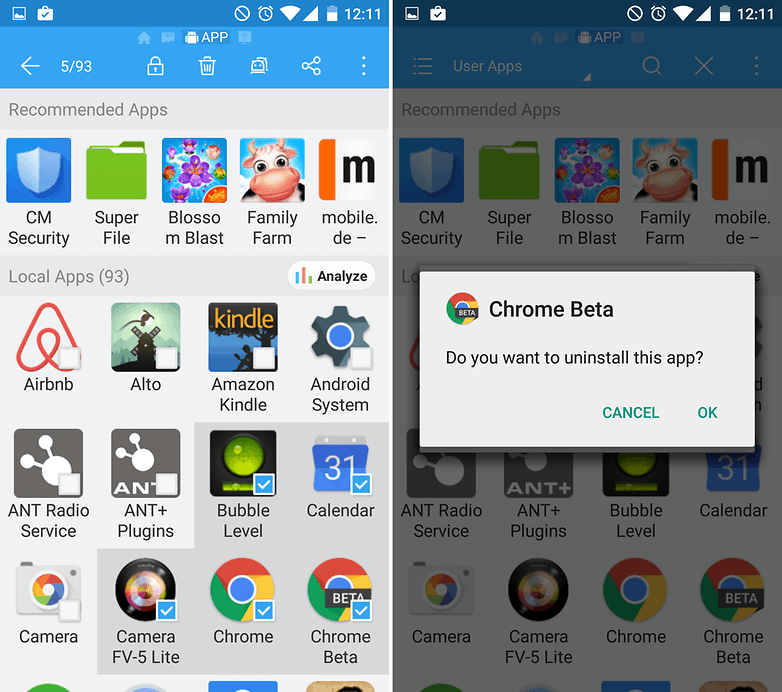
























ممنون از راهنماییتون.
فقط “ترجیح” با ح حوله نوشته میشه.
ممنون از توجه و اطلاعتون.
حوله بعد از حمام منظورته دیگه؟
ممنون از راهنمایئهاتون برایم مفید بود